Untuk memahami apa itu disk GPT, baca artikelnya. pada tautan.
Isi artikel:
- 1 Instal Windows dengan partisi GPT
- 2 Di BIOS komputer, Anda perlu mengaktifkan poin-poin penting
- 3 Konversi gaya GPT ke MBR
Instal Windows dengan Partisi GPT
Pesan kesalahan “Tidak dapat menginstal Windows pada drive ini GPT “paling sering terjadi pada pengguna yang memasang 7 edisi OS, meskipun masalahnya mungkin pada versi 8 Windows. Untuk lanjutkan dengan instalasi pada hard disk dengan partisi GPT 2 kondisi:
- Sistem operasi harus 64-bit.
- Beralih ke mode EFI.
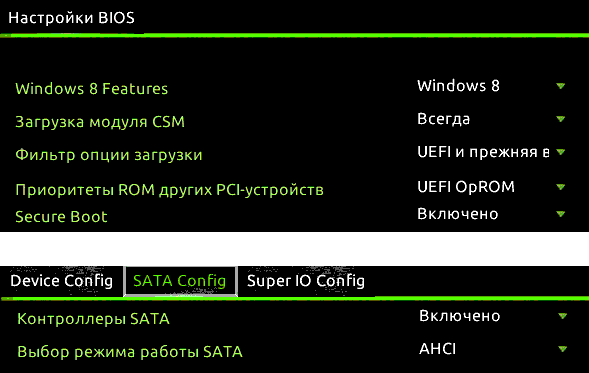
Antarmuka UEFI
Langkah pertama adalah memasukkan BIOS menggunakan UEFI komputer. Yang itu siapa pun yang menginstal OS setidaknya sekali tahu itu untuk ini perlu pada saat memulai komputer untuk menekan tombol yang diperlukan. Untuk mengetahui yang mana, Anda bisa mengintip saat boot sebuah komputer. Ini akan berada di baris “Tekan – tombol untuk masuk – ke masuk menu boot “seperti ini. Dalam hal ini jika saat ini Anda telah menginstal OS 8 atau 8.1, maka Anda dapat masuk lebih mudah – melalui tombol “Charms”. Selanjutnya kita ikuti:
- Dalam “Ubah pengaturan komputer.”
- Kemudian cari “Perbarui dan Pemulihan.”
- Klik “Pemulihan Komputer.”
- Selanjutnya, klik “Opsi unduhan khusus.”
- Dan “Restart sekarang.”
- Setelah reboot, pilih item “Diagnostics”
- “Opsi lanjutan” dan “UEFI”.
Jika Anda mendapat peringatan “Tidak dapat menginstal Windows di partisi 1 dari disk 0 “pergi ke materi di atasnya eliminasi.
Di BIOS komputer, Anda perlu mengaktifkan poin-poin penting
- Alih-alih CSM, letakkan unduhan UEFI, Anda dapat menemukannya di bagian BIOS Fitur atau Pengaturan.
- Pada tab “mode operasi SATA”, ubah IDE ke AHCI, ini Pengaturan ini biasanya ditemukan di Periferal.
- Matikan Secure Boot – jika Anda menggunakan Windows
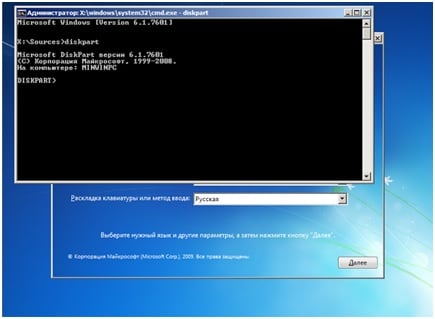
Jendela Manipulasi Partisi
Bagian dan item menu mungkin ada di tempat lain karena berbeda Versi BIOS dan UEFI. Tetapi dengan nama-nama yang diberikan dalam artikel menemukan mereka itu tidak akan sulit. Setelah pengaturan dibuat, komputer siap menginstal sistem operasi baru pada disk gaya GPT.
Ubah gaya GPT ke MBR
Untuk prosedur ini, Anda harus merawat file, jika ada sesuatu yang penting, simpan ke “flash drive” atau tulis mereka ke disk. Saat mengonversi hard drive, Anda akan membutuhkannya sepenuhnya memformat dengan menghapus partisi dan membentuk yang baru.
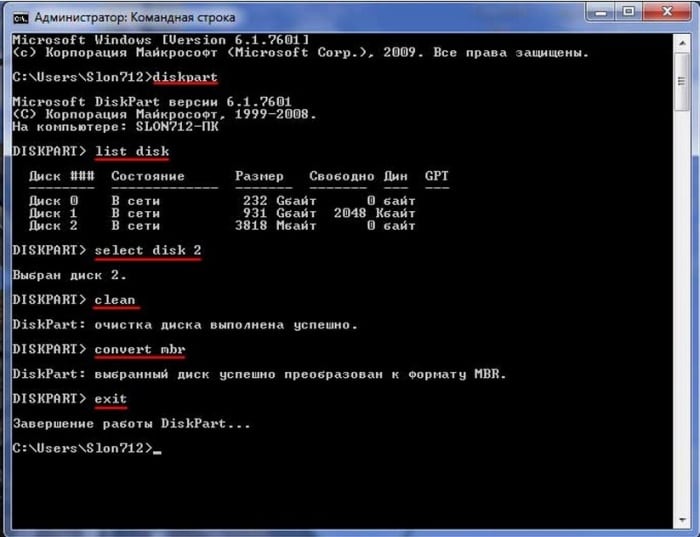
Jendela Pengaturan Partisi Disk
Prosesnya sederhana dan membutuhkan sedikit waktu untuk menyelesaikannya. “Tidak dapat menginstal Windows pada drive GPT ini.” Kami menempatkan opsi di BIOS untuk boot dari drive, bagaimana Anda melakukannya ketika menginstal Windows. Ketika Anda menerima pesan kesalahan, Anda harus menjalankan baris perintah:
- Dengan menekan Shift + F.
- Di jendela yang terbuka, masukkan perintah “Diskpart”. Tim ini akan membawa kami ke layar di mana Anda dapat menghasilkan berbagai manipulasi disk.
- Selanjutnya, di jendela yang terbuka, masukkan “Daftar Disk” untuk ditampilkan daftar partisi disk yang tersedia.
- Kami menulis “Pilih disk *” di sini – di mana alih-alih tanda bintang yang kami tulis Nama partisi disk.
- Manipulasi lebih lanjut hanya dengan drive yang dipilih. Sekarang kamu membutuhkannya bersihkan dengan perintah “Clean”, setelah itu bisa Anda lakukan konversi bagian.
- Selanjutnya, masukkan perintah “Convert MBR”, setelah itu sistem akan melakukan konversi di mana partisi GPT dihapus, dan aktif tempatnya membuat yang baru – MBR.
Sekarang Anda dapat mengulangi semua langkah menginstal Windows lagi, tanpa hambatan.
